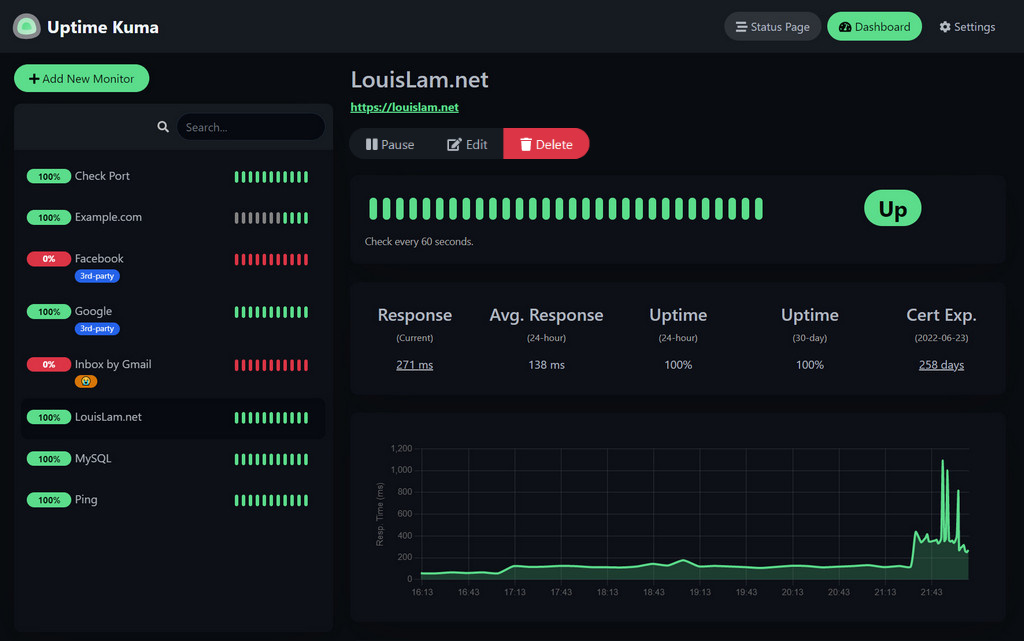1. Giới thiệu Uptime Kuma
Uptime Kuma là công cụ mã nguồn mở dùng để giám sát trạng thái hoạt động của website, tương tự như Uptime Robot hay Hetrixtools.
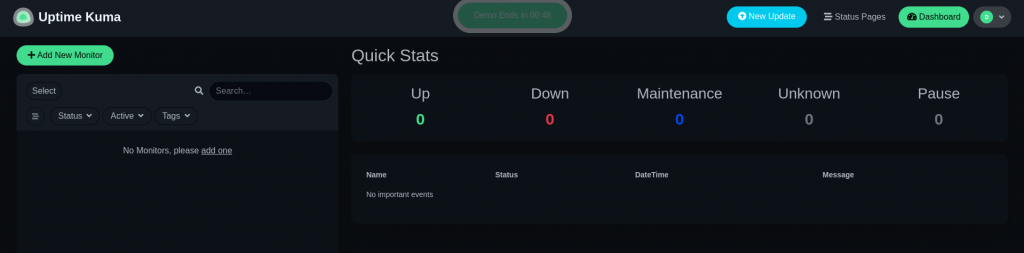
Các tính năng của Uptime Kuma bao gồm:
- Theo dõi tình trạng hoạt động (uptime) cho các dịch vụ HTTP(s) / TCP / HTTP(s) Keyword / Ping / DNS Record / Push / Steam Game Server / Docker Containers.
- Giao diện trực quan, tải nhanh.
- Thông báo qua Telegram, Discord, Gotify, Slack, Pushover, Email (SMTP), và hơn 90 dịch vụ khác, xem chi tiết.
- Có thể kiểm tra theo chu kỳ 20 giây
- Đa ngôn ngữ
- Tạo nhiều trang theo dõi Status Page
- Sử dụng tên miền cho Status Page.
- Biểu đồ Ping
- Thông tin chứng chỉ SSL
- Hỗ trợ Proxy
- Hỗ trợ 2FA
2. Cài đặt Uptime Kuma
Uptime Kuma có thể được cài đặt thông qua Docker, hoặc cài trực tiếp không qua Docker. Mình chọn cài đặt bằng Docker cho đơn giản tiện lợi.
Cài đặt nhanh Docker lên máy bằng lệnh sau:
docker run -d --restart=always -p 3001:3001 -v uptime-kuma:/app/data --name uptime-kuma louislam/uptime-kuma:1
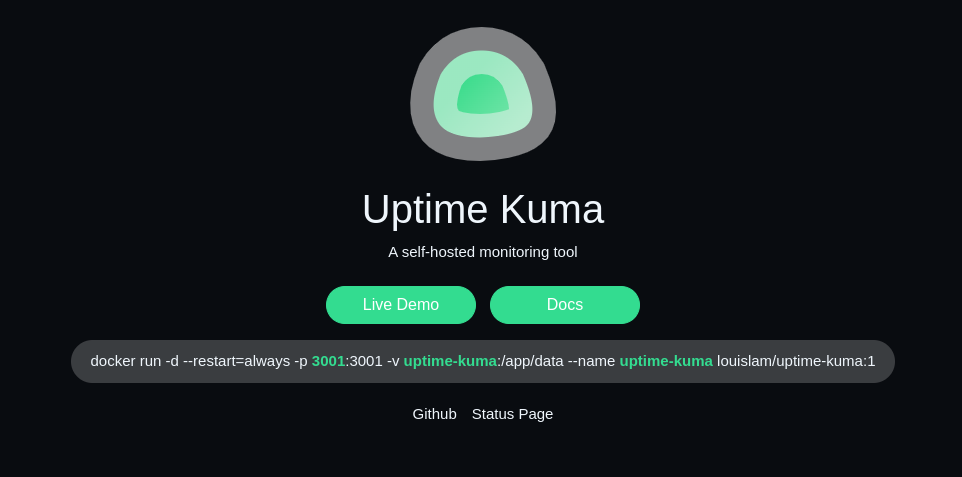
3. Tạo kênh theo dõi mới
Sau khi đăng nhập vào Uptime Kuma, bạn sẽ nhìn thấy giao diện Dashboard. Bấm vào nút Add New Monitor để tạo mục theo dõi mới
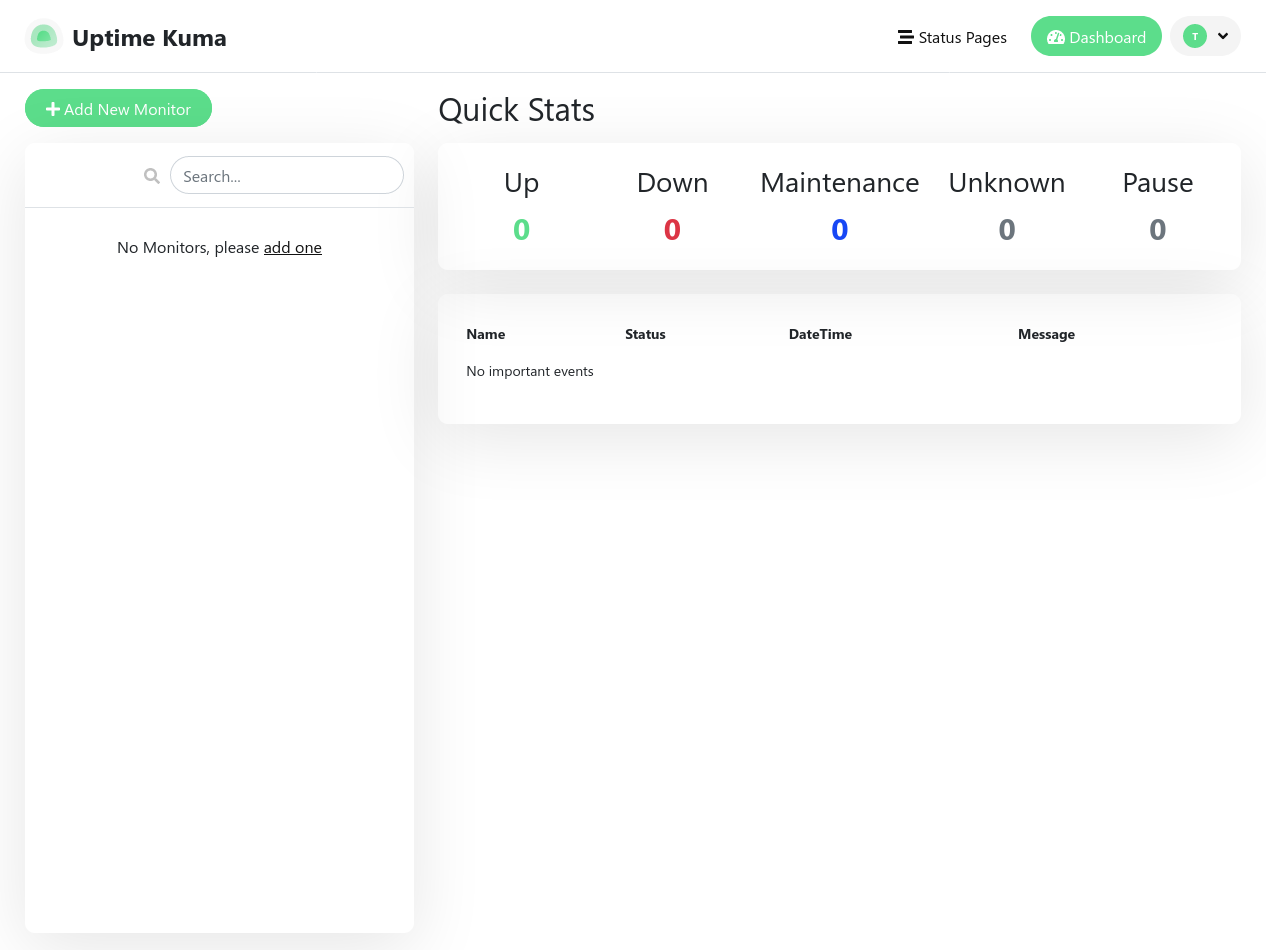
Uptime Kuma cung cấp rất nhiều phương thức giám sát hoạt động: HTTP(s), TCP Port, Ping…. Để giám sát website, mình chọn HTTP(s)
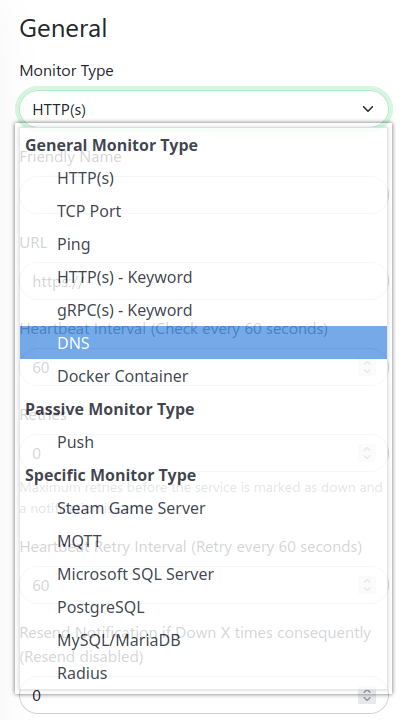
Nhập thông tin Friendly Name (tên gọi), URL (địa chỉ web),… tương tự như dưới đây. Nếu không rành tiếng Anh, bạn nên truy cập vào trang Setting để đổi ngôn ngữ thành Tiếng Việt cho dễ sử dụng.
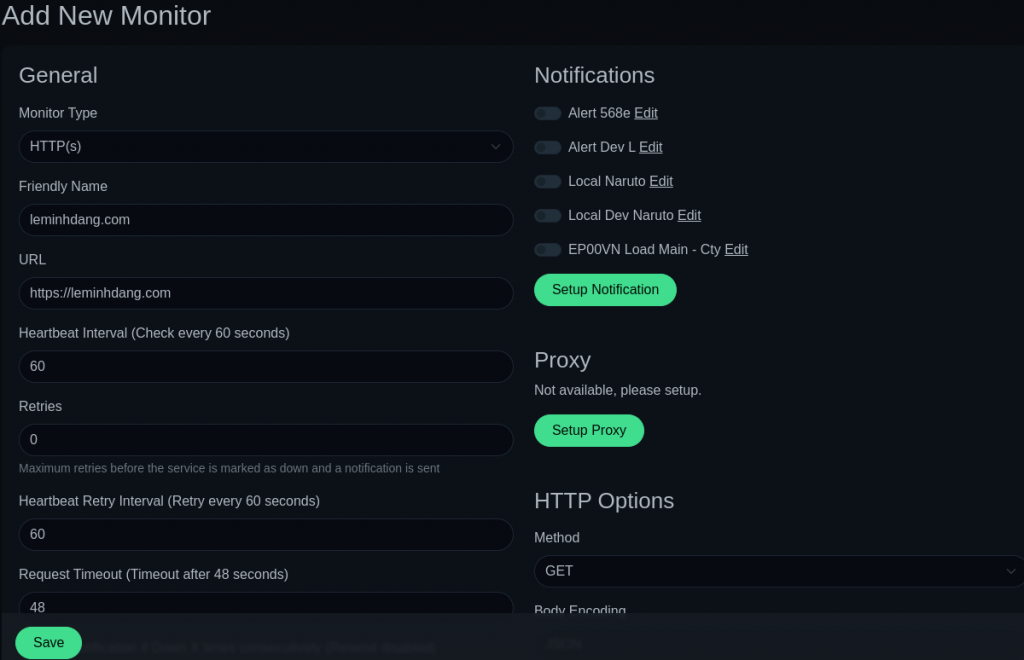
Bấm chọn thêm vào mục Certificate Expiry Notification để được thông báo khi chứng chỉ SSL sắp hết hạn. Bấm Save để lưu lại.
Sau khi tạo xong, các kênh theo dõi sẽ xuất hiện ở menu bên trái. Bạn có thể thêm nhiều kênh theo dõi khác tùy theo nhu cầu sử dụng.
4. Cài đặt thông báo
Để nhận được thông báo khi website gặp sự cố ngưng hoạt động, bấm vào nút Setup Notification trong khi thiết lập kênh theo dõi mới.
Uptime Kuma hỗ trợ gửi thông báo đến hơn 90 dịch vụ khác nhau. Mình chọn gửi thông báo qua Telegram, nhập vào Bot Token – Chat ID và bấm Save.
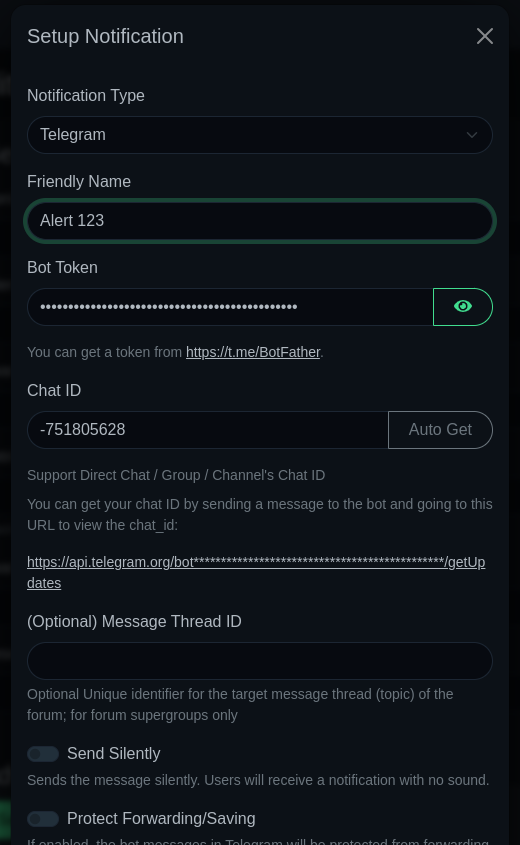
Tham khảo cách tạo bot Telegram: Bot Telegram